Atualizado 2024 abril: Pare de receber mensagens de erro e deixe seu sistema mais lento com nossa ferramenta de otimização. Adquira agora em este link
- Baixe e instale a ferramenta de reparo aqui.
- Deixe-o escanear seu computador.
- A ferramenta irá então consertar seu computador.

À medida que o Microsoft Office cresceu em popularidade, seus aplicativos, como o Word, ganharam o favor de usuários em todo o mundo. No entanto, quanto mais usuários, mais problemas. “O Microsoft Office Word parou de funcionar” é um dos principais problemas para muitos usuários do Word preocupados.
Quando o "O Microsoft Word parou de funcionar”Ocorrer um erro, você geralmente tem duas opções: você pode procurar uma solução online ou fechar o aplicativo. Se você optar por fechar o aplicativo, poderá encontrar o problema de o Microsoft Word não abrir.
Se você também encontrar um problema quando o Microsoft Word não funcionar no Microsoft Office Word 2016, 2013, 2010 ou 2007, continue lendo e verifique as soluções listadas abaixo. A solução pode variar dependendo da sua situação. Esperamos que um deles funcione para você.
O que faz com que o Microsoft Word pare de funcionar?
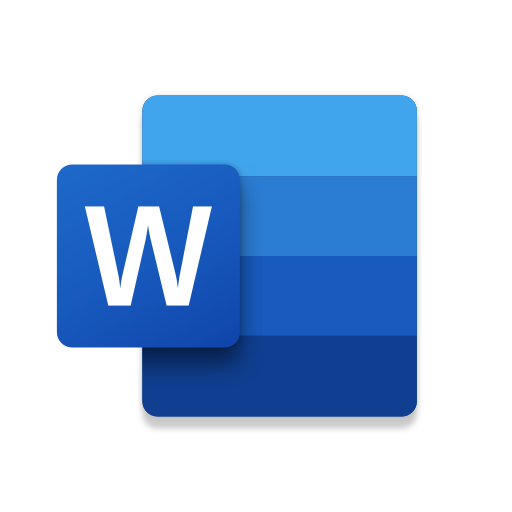
Arquivo do Word danificado: Um documento do Word pode estar corrompido por vários motivos, impedindo-o de abrir ou causando esse erro. Esse comportamento pode ser causado por um documento corrompido ou o modelo no qual o documento se baseia.
Software desatualizado: usar uma versão mais antiga do Microsoft Word em um sistema operacional atualizado provavelmente causará esse erro. Isso ocorre porque as atualizações de software corrigem problemas de segurança recém-descobertos, corrigem bugs recém-descobertos e adicionam suporte para drivers e novo hardware.
Compatibilidade: Este problema pode ocorrer se a sua versão do MS Office não for compatível com o sistema operacional atual do seu PC. A incompatibilidade pode ser causada por uma das duas partes envolvidas, ou seja, o sistema operacional e o Microsoft Word. Algumas pessoas atribuem isso ao fato de que alguns aplicativos foram desenvolvidos para versões mais antigas do Windows e não são totalmente compatíveis com as versões mais recentes.
O problema com os complementos do Word: O Word e muitas outras ferramentas de escritório oferecem suporte a complementos para estender a funcionalidade do Word. Esses pequenos aplicativos permitem que você adicione novos recursos ao Word ou outras ferramentas de escritório. Infelizmente, nem todos os complementos são compatíveis com o Windows 10 ou sua versão do Office, portanto, há uma grande chance de que os complementos possam causar o erro em questão.
Atualize os drivers do dispositivo: Os drivers de dispositivo são componentes de software importantes que garantem o funcionamento adequado de vários componentes de hardware do computador. Quando esses drivers são atualizados corretamente, seu computador funcionará perfeitamente. No entanto, se estiverem desatualizados, podem causar problemas como os descritos aqui.
Como resolvo um problema quando o Microsoft Word não funciona mais?
Atualização de abril de 2024:
Agora você pode evitar problemas com o PC usando esta ferramenta, como protegê-lo contra perda de arquivos e malware. Além disso, é uma ótima maneira de otimizar seu computador para obter o máximo desempenho. O programa corrige erros comuns que podem ocorrer em sistemas Windows com facilidade - sem necessidade de horas de solução de problemas quando você tem a solução perfeita ao seu alcance:
- Passo 1: Baixar Ferramenta de Reparo e Otimização de PC (Windows 10, 8, 7, XP e Vista - Certificado Microsoft Gold).
- Passo 2: clique em “Iniciar digitalização”Para localizar os problemas do registro do Windows que podem estar causando problemas no PC.
- Passo 3: clique em “Reparar tudo”Para corrigir todos os problemas.
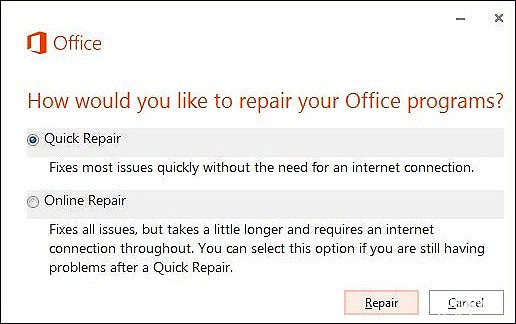
Restaurar a instalação do Microsoft Word Office
- Abra o Painel de controle e clique em Desinstalar um programa.
- Agora encontre o Microsoft Word na lista de programas disponíveis e clique com o botão direito nele.
- Clique em Editar e selecione Reparar na próxima janela.
- Recomendamos selecionar o Quick Fix primeiro e ver se isso resolve o problema.
- Caso contrário, siga as etapas acima novamente e selecione Reparo Online.
Desinstale e reinstale o MS Word de forma limpa
- Abra o Painel de Controle e clique em Desinstalar um programa.
- Na janela que se abre novamente, localize o Microsoft Word e clique com o botão direito nele.
- Selecione Desinstalar e siga as instruções na tela para concluir o processo.
- Em seguida, abra a caixa de diálogo Executar pressionando as teclas Windows + R simultaneamente.
- Digite% appdata% na caixa de texto da caixa de diálogo e pressione Enter. Isso o levará ao local onde os dados do Microsoft Word estão armazenados.
- Na janela que se abre novamente, clique duas vezes na pasta Microsoft e exclua a pasta Word.
- Em seguida, reabra a caixa de diálogo Executar pressionando Windows + R ao mesmo tempo.
- Na caixa de texto da caixa de diálogo, digite% Programdata% e pressione Enter.
- Repita a etapa 6 para remover todos os arquivos do Microsoft Word restantes do seu computador.
- Finalmente, reinstale o Word.
Editando o registro
- Abra a caixa de diálogo Executar pressionando Windows + R ao mesmo tempo.
- Digite “Regedit” na caixa de texto da caixa de diálogo e pressione Enter. O registro do Windows será aberto.
- No editor de registro, navegue até o local mostrado abaixo. Verifique todas as chaves na chave Office. No nosso caso, o Word estava com a chave 12.0, mas isso pode variar.
HKEY_CURRENT_USER / Software / Microsoft / Office / 12.0 / Word - Agora clique duas vezes na chave Word e exclua a conexão de “Dados” que ela contém.
- Em seguida, feche o editor de registro e tente abrir o Microsoft Word novamente.
Dica do especialista: Esta ferramenta de reparo verifica os repositórios e substitui arquivos corrompidos ou ausentes se nenhum desses métodos funcionar. Funciona bem na maioria dos casos em que o problema é devido à corrupção do sistema. Essa ferramenta também otimizará seu sistema para maximizar o desempenho. Pode ser baixado por Clicando aqui
Perguntas Frequentes
Por que o Word para de funcionar repentinamente?
Os motivos pelos quais o MS Word deixa de responder repentinamente podem ser os seguintes: Danos aos arquivos do MS Word devido a uma infecção por vírus. Plug-ins ou extensões de terceiros. Problemas de hardware e software fazem com que o MS Word falhe, como conflitos de software.
Por que o Microsoft Word para de funcionar?
Tente restaurar o Office ou desinstalá-lo e reinstalá-lo. Se isso ainda não ajudar, você deve ter os drivers de dispositivo mais recentes instalados em seu computador. Se o Office iniciar no modo de segurança, desabilite os complementos de aplicativos e complementos de COM um por um. Reinicie o aplicativo (não no modo de segurança neste momento).
Como eu reinicio o Microsoft Word?
- Feche o aplicativo Word;
- Desinstale o normal. DOTM e BuildingBlocks. DOTX: esses arquivos serão restaurados automaticamente na próxima vez que você iniciar o Word.
- Use o Regedit para excluir HKEY_CURRENT_USER \ Software \ Microsoft \ Office \ 14.0 \ Word \ Data: ele será restaurado automaticamente na próxima vez que você iniciar o Word.
Como restauro um Microsoft Office corrompido?
- Clique em "Arquivo" e selecione "Abrir" (na versão atual, clique no ícone "Office" e depois em "Abrir").
- Clique no botão suspenso ao lado do botão "Abrir" e selecione a opção "Abrir e reparar".
- Siga as instruções na tela para restaurar arquivos corrompidos do MS Office.


